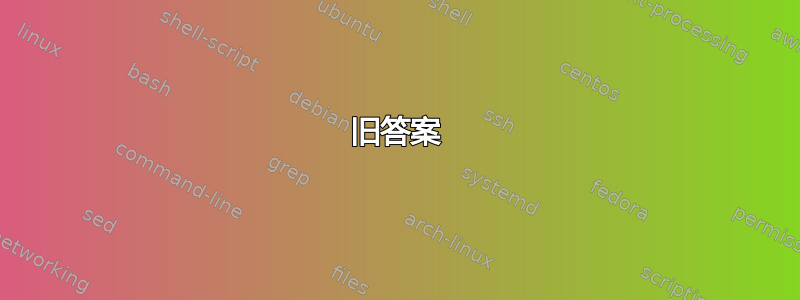
当我在 Linux Mint 上使用 Wine 运行 1Password(Windows 版本)时,所属的浏览器插件是否应该在 Firefox 中本机运行,或者浏览器也必须在 Wine 中运行?我需要做任何设置或调整吗?我无法让浏览器插件与 1Password 主程序连接。
答案1
更新2018-06-24
下面描述的解决方案将停止工作在某些时候,因为它假设Agilebits仍然使用WebSocket协议,并且由于遇到的问题,他们正在逐渐放弃这种技术,相反,他们正在将所有平台转移到他们所谓的平台上本地消息传递。
目前只有 chrome 扩展(也许还有 Opera 扩展)仍在使用 websocket。然而这不会永远持续下去。例如,下面的技术不适用于 Firefox,我尝试使用 Firefox、Wine 和 1password 4.x 进行破解,但没有成功。
看这个线程了解更多信息。
该解决方案适用于以下人群没有 AgileBits 在线帐户(如在远程保管库中)并且仍然希望拥有离线保险库(如同步自己)。
对于拥有以下功能的用户网上账户,AgileBits 有新的测试版软件,可以在以下时间访问在线金库:铬合金或与命令行。
已编辑
我自己写了一份在 Linux 上安装 1Password 的指南葡萄酒。那自动启动系统。但请注意,该指南已经在伟大的架构Linux,其他发行版可能在各种方面有所不同,因此说明可能需要一些调整。
概述
- 安装葡萄酒
- 下载1密码4.x
- 在 Wine 中安装 1Password
- 运行1密码
- 与浏览器集成
- 手动启动代理
- 通过 systemd 自动登录
- 在 1Password 中禁用浏览器代码签名
- 下载扩展程序
安装葡萄酒
sudo apt-get install wine
下载1密码
在 Linux 上运行 1Password 需要 Windows 版本。它可以抓住AgileBits 下载页面。
在 Wine 中安装 1Password
使用 Wine 输入以下命令来安装 1Password:
wine 1Password-4.1.0.530.exe
这将在您的 Wine 目录中安装 1Password 并启动 1Password Windows 安装程序。
选择默认安装位置:C:\Program Files (x86)\1Password 4它将安装到您的主目录中的 Wine 文件夹中。
接下来,您将有机会创建“开始”菜单快捷方式。由于您使用的是 Linux,因此实际上并没有 Windows 那样的开始菜单。
- 查看的复选框不要创建开始菜单文件夹。
- 查看的复选框创建一个桌面图标如果您想要一个,请单击下一个按钮。
运行1密码
运行 1Password 最简单的方法是使用桌面图标。如果您选择安装桌面图标,请记住,它可能要等到系统重新启动后才会显示。
如果您没有安装桌面图标,您可以使用命令行启动 Dropbox。
假设您在安装 1Password 时选择了默认目录,请使用以下命令运行它:
~/.wine/drive_c/Program\ Files\ \(x86\)/1Password\ 4/1Password.exe
与浏览器集成
手动(几乎)运行两者
要在 Ubuntu 14.04 上运行 1Password,请通过 apt-get 安装 Wine。您必须启动两者 1Password.exe并Agile1Agent.exe连接到浏览器。这是我的脚本:
#!/bin/sh
echo "Starting 1Password..."
wine ~/.wine/drive_c/Program\ Files\ \(x86\)/1Password\ 4/1Password.exe >> /tmp/1pwd-wine.txt 2>&1 &
wine ~/.wine/drive_c/Program\ Files\ \(x86\)/1Password\ 4/Agile1pAgent.exe >> /tmp/1pwd-wine.txt 2>&1 &
tail /tmp/1pwd.txt
echo "Started..."
使用系统
甚至更好的是,登录时使用 systemd 运行 1Password 代理。我们需要创建一个用户 systemd 单元,让我们1Password.agent.service在用户 systemd 配置文件夹中调用它。
vi $HOME/.comfig/systemd/user/1Password.agent.service
粘贴以下内容(var 的值DISPLAY可能会改变,我已经看到 wayland 和 Xorg 的设置可能需要不同的值,例如:1:)
[Unit]
Description=1Password agent
After=display-manager.service
[Service]
ExecStart=/usr/bin/wine ".wine/drive_c/Program Files (x86)/1Password 4/Agile1pAgent.exe"
Restart=always
Environment=DISPLAY=:0
[Install]
WantedBy=default.target
稍后使用 systemd 命令编辑它systemctl
systemctl --user edit --full 1Password.agent.service
您可能必须启用/启动 systemd 服务。
最后一件事
然后在 1Password 中禁用“验证网络浏览器代码签名”通过
Help -> Advanced -> Verify web browser code signature
浏览器扩展
您必须下载并安装AgileBits 的浏览器添加/扩展。重新启动浏览器,它应该可以工作。
现在您已经完成了...在 OS X 和 Linux 上运行 1Password。
旧答案
事实上,多亏了这个,我才得以正常工作博客。有趣的是:
要在 Ubuntu 14.04 上运行 1Password,请通过安装 Wine
apt-get。你必须开始两个都1Password.exe并Agile1Agent.exe连接到浏览器。这是我的脚本:#!/bin/bash echo "Starting 1Password..." wine ~/.wine/drive_c/Program\ Files\ \(x86\)/1Password\ 4/1Password.exe >> /tmp/1pwd.txt 2>&1 & wine ~/.wine/drive_c/Program\ Files\ \(x86\)/1Password\ 4/Agile1pAgent.exe >> /tmp/1pwd.txt 2>&1 & tail /tmp/1pwd.txt echo "Started..."最后,在 1Password 中,禁用验证网络浏览器代码签名通过
Help -> Advanced -> Verify网络浏览器代码签名
当然,这个脚本必须被chmod编辑为可执行文件。路径可能会因您的安装而异。
安装浏览器扩展后,它在所有 Firefox / Opera 和 Chrome 上都按预期工作。


